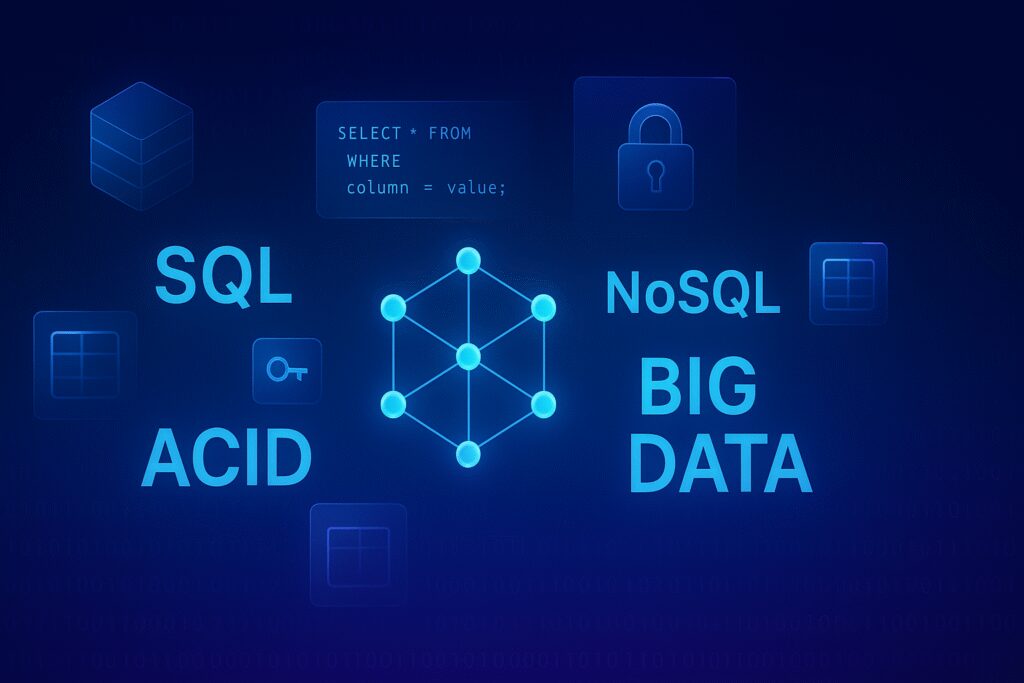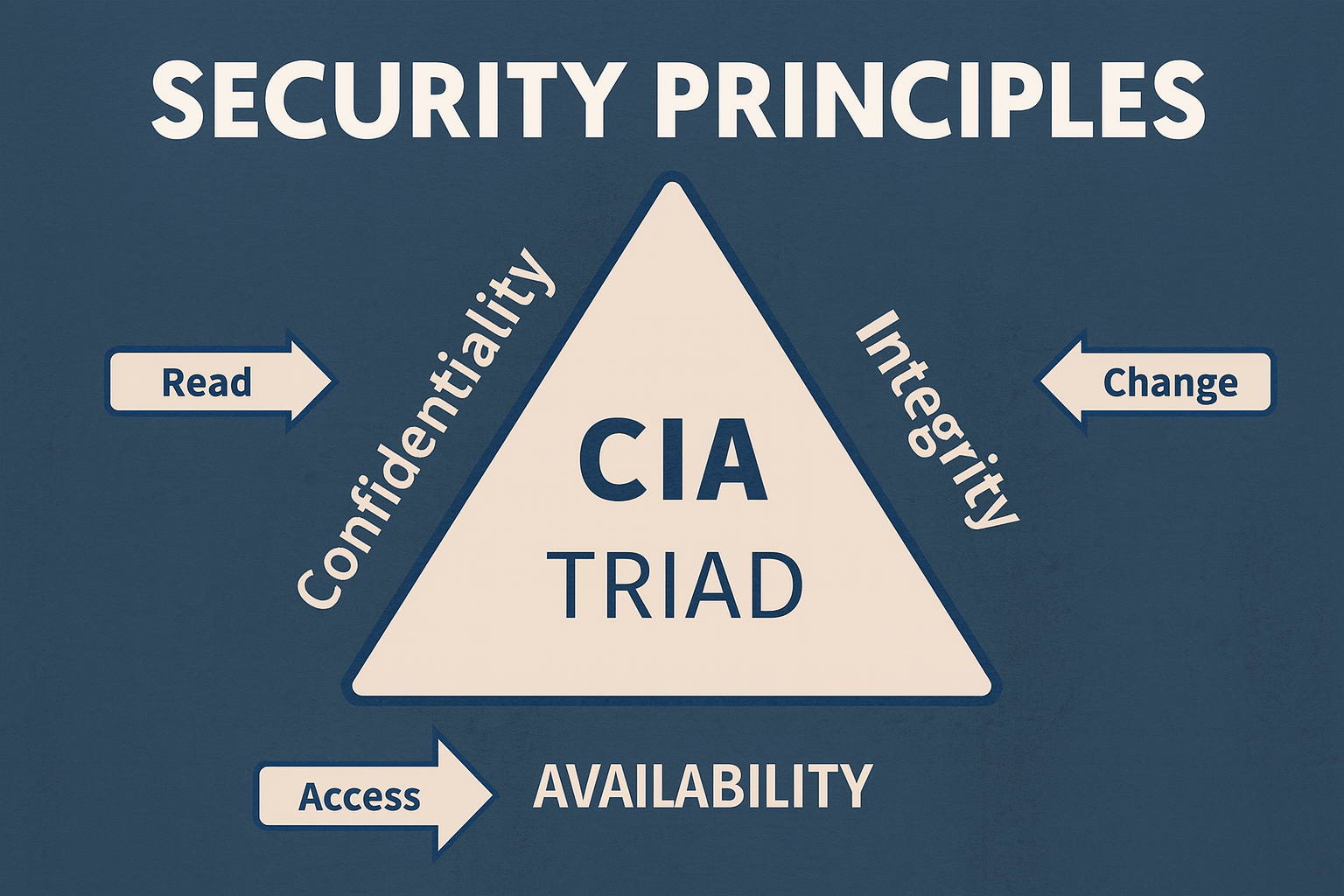Aprende cómo crear una base de datos en Xampp con MySQL y phpMyAdmin en este tutorial paso a paso en YouTube. Ideal para iniciarte en el desarrollo web.

- ¿Qué es XAMPP?
- Guía de Instalación de XAMPP
- ¿Qué es phpMyAdmin?
- Crear una base de datos en XAMPP utilizando phpMyAdmin
- ¿Qué es MySQL y su relación con Xampp?
- Configurar la contraseña de root en MySQL en XAMPP
- ¿Dónde puedo encontrar un tutorial paso a paso en YouTube para crear una base de datos en Xampp?
- ¿Cómo puedo mostrar las bases de datos creadas en Xampp con phpMyAdmin?
- Preguntas frecuentes: Crear una base de datos en Xampp con MySQL y phpMyAdmin
- Referencias de base de datos en Xampp con MySQL y phpMyAdmin
¿Qué es XAMPP?
XAMPP es una solución de servidor independiente, gratuita y de código abierto que se utiliza principalmente como un entorno de desarrollo local. Es una de las plataformas más populares para desarrollar y probar aplicaciones web basadas en PHP, Perl, y bases de datos MariaDB (una bifurcación de MySQL). XAMPP es una abreviatura que representa las tecnologías incluidas en el paquete: X (para cualquier sistema operativo), Apache (el servidor web), MariaDB (el sistema de gestión de bases de datos), PHP y Perl.
Componentes de XAMPP
XAMPP incluye varios componentes críticos para el desarrollo web:
- Apache: Es un servidor web robusto y ampliamente utilizado que facilita el alojamiento de páginas web localmente.
- MariaDB: Un sistema de gestión de bases de datos, conocido por ser un reemplazo directo de MySQL, que utiliza el mismo código fuente y API.
- PHP & Perl: Son lenguajes de programación de scripts del lado del servidor utilizados para desarrollar aplicaciones web dinámicas.
Ventajas de XAMPP
- Facilidad de instalación: XAMPP simplifica la configuración de un entorno de desarrollo. Los usuarios pueden instalar todos los componentes necesarios de un servidor web con una sola instalación, evitando la necesidad de configurar cada uno de manera individual.
- Multiplataforma: Funciona en Windows, Linux y macOS, proporcionando un entorno de desarrollo uniforme independientemente del sistema operativo.
- Flexibilidad: Es ideal para desarrolladores que necesitan un entorno local para pruebas y desarrollo sin las complicaciones de ajustes en servidores en vivo.
- Comunidad y soporte: Tiene una gran comunidad de usuarios, lo que facilita encontrar soluciones a problemas y aprender mejores prácticas.
Usos comunes de XAMPP
- Desarrollo de sitios web: Permite a los desarrolladores crear y probar sitios web en PHP o Perl sin necesidad de un servidor web real.
- Pruebas de bases de datos: Facilita la creación, consulta y prueba de bases de datos en MariaDB.
- Educación: Es una herramienta excelente para entornos educativos donde los estudiantes aprenden programación web y bases de datos.
- Prototipado rápido: Ideal para prototipar rápidamente nuevas ideas y proyectos web en un entorno controlado y seguro.
Guía de Instalación de XAMPP
Instalar XAMPP en tu computadora es un proceso relativamente sencillo y directo. Aquí te proporciono una guía paso a paso sobre cómo hacerlo en los sistemas operativos más comunes: Windows, macOS y Linux.
Paso 1: Descargar XAMPP
- Visita la página oficial de XAMPP: Apache Friends.
- Elige la versión adecuada para tu sistema operativo (Windows, Linux, macOS).
- Descarga el instalador. Asegúrate de seleccionar la versión de PHP que deseas, ya que hay varias opciones disponibles.
Paso 2: Instalación de XAMPP
En Windows
- Ejecuta el instalador descargado. Puede que necesites derechos de administrador.
- Sigue las instrucciones en pantalla. Durante el proceso de instalación, te preguntarán qué componentes deseas instalar. Por lo general, Apache, MySQL (MariaDB), y PHP son suficientes para la mayoría de los desarrollos web.
- Elige la carpeta donde deseas instalar XAMPP. La ubicación predeterminada suele estar bien.
- Desactiva cualquier software antivirus temporalmente para evitar problemas durante la instalación.
- Inicia los módulos y prueba el servidor. Una vez instalado, puedes abrir el XAMPP Control Panel y empezar Apache y MySQL.
En macOS
- Abre el archivo DMG que descargaste.
- Arrastra el ícono de XAMPP a tu carpeta de Aplicaciones.
- Ejecuta XAMPP desde tu carpeta de Aplicaciones.
- Permite los permisos necesarios si tu sistema operativo te lo solicita.
- Inicia los servicios desde el XAMPP Manager.
En Linux
- Haz el archivo descargado ejecutable. Puedes hacerlo desde la terminal con el comando:
chmod +x [nombre-del-archivo]. - Ejecuta el script de instalación. Desde una terminal, navega hasta el directorio donde se encuentra el archivo y ejecuta:
./[nombre-del-archivo]. - Sigue las instrucciones en pantalla para completar la instalación.
- Inicia los módulos necesarios usando el comando
sudo /opt/lampp/lampp start.
Paso 3: Verificar la Instalación
Para asegurarte de que XAMPP está funcionando correctamente:
- Abre tu navegador.
- Visita
http://localhost/. - Deberías ver la página de bienvenida de XAMPP, lo que indica que el servidor Apache está funcionando.
Consejos Adicionales
- Seguridad: Después de instalar XAMPP, es importante ajustar la configuración para hacerlo más seguro, especialmente si planeas usarlo en un entorno de producción eventualmente.
- Configuración del Firewall: Asegúrate de que tu firewall permite el acceso a los puertos que utiliza XAMPP, generalmente el puerto 80 para HTTP y el 3306 para MySQL.
- Gestión de Servicios: Utiliza el XAMPP Control Panel para administrar los servicios fácilmente, como iniciar o detener Apache, MySQL, entre otros.
Con estos pasos, deberías ser capaz de instalar y comenzar a usar XAMPP como tu entorno de desarrollo local para proyectos web.
¿Qué es phpMyAdmin?
phpMyAdmin es una herramienta de software libre escrita en PHP, diseñada para manejar la administración de MySQL y MariaDB a través de una interfaz web. Es ampliamente utilizada en la comunidad de desarrollo debido a su accesibilidad y facilidad de uso, permitiendo a los usuarios interactuar con sus bases de datos sin necesidad de utilizar comandos de texto SQL directamente.

Características principales de phpMyAdmin
- Interfaz web: Proporciona una interfaz gráfica de usuario (GUI) accesible desde cualquier navegador, lo que facilita la gestión de bases de datos.
- Manipulación de bases de datos: Permite a los usuarios crear, modificar, borrar y manipular bases de datos, tablas, campos e índices.
- Soporte de SQL: Los usuarios pueden ejecutar cualquier declaración SQL directamente, lo que ofrece gran flexibilidad.
- Importación y exportación: Soporta la importación y exportación de datos en diversos formatos, como SQL, CSV, XML, y otros, facilitando la migración y respaldo de datos.
- Administración de usuarios: Permite gestionar los permisos de los usuarios, asegurando que sólo los usuarios autorizados puedan realizar ciertas acciones.
- Interfaz multilingüe: Está disponible en múltiples idiomas, lo que la hace accesible para usuarios de todo el mundo.
Usos de phpMyAdmin
- Gestión de bases de datos: phpMyAdmin es ideal para usuarios que prefieren una interfaz visual para administrar sus bases de datos. Permite ver y editar estructuras de bases de datos, así como manipular directamente los datos contenidos en ellas.
- Desarrollo web: Es una herramienta estándar en muchos entornos de desarrollo web, especialmente aquellos que utilizan PHP y MySQL. Los desarrolladores utilizan phpMyAdmin para probar consultas SQL, gestionar tablas y entender la estructura de la base de datos mientras desarrollan aplicaciones.
- Educación: En un contexto académico, phpMyAdmin es utilizado para enseñar a los estudiantes cómo interactuar con bases de datos. Su interfaz amigable ayuda a los estudiantes a comprender mejor los conceptos de bases de datos sin tener que memorizar y escribir complejos comandos SQL.
- Mantenimiento de sitios: Para los administradores de sitios web, phpMyAdmin ofrece una forma conveniente de realizar tareas de mantenimiento de bases de datos, como optimizaciones y respaldos.
Crear una base de datos en XAMPP utilizando phpMyAdmin
Crear una base de datos en XAMPP mediante phpMyAdmin es un proceso simple y directo, adecuado tanto para desarrolladores como para principiantes en la gestión de bases de datos. A continuación, te detallo los pasos para realizar esta tarea.
Paso 1: Iniciar XAMPP
Primero, necesitas asegurarte de que los servicios necesarios estén en funcionamiento:
- Abre el XAMPP Control Panel.
- Inicia los módulos Apache y MySQL haciendo clic en los botones ‘Start’ correspondientes a cada uno. Esto es necesario porque phpMyAdmin depende del servidor web Apache para funcionar y utiliza MySQL para la gestión de bases de datos.
Paso 2: Acceder a phpMyAdmin
- Abre tu navegador web preferido.
- Escribe la siguiente URL:
http://localhost/phpmyadmin/. Esto te dirigirá a la interfaz de phpMyAdmin. - Aquí, verás la interfaz principal de phpMyAdmin, desde donde puedes administrar tus bases de datos.
Paso 3: Crear la base de datos
- En la página principal de phpMyAdmin, localiza y haz clic en la pestaña ‘Bases de datos’, que se encuentra en la parte superior de la pantalla.
- En el campo ‘Crear base de datos’, ingresa el nombre que deseas asignar a tu nueva base de datos. No es necesario que selecciones el conjunto de caracteres y la cotejación, ya que phpMyAdmin puede configurar estos valores automáticamente de acuerdo a las configuraciones predeterminadas.
- Haz clic en el botón ‘Crear’. Con este paso, crearás la base de datos que podrás comenzar a usar de inmediato.
Paso 4: Configuración adicional (opcional)
Una vez creada la base de datos, puedes comenzar a trabajar en ella:
- Selecciona la base de datos que acabas de crear en la lista de bases de datos del lado izquierdo de la pantalla de phpMyAdmin.
- Crea tablas: dentro de la base de datos, puedes empezar a agregar tablas. Para esto, debes proporcionar un nombre para la tabla y definir el número de columnas que necesitarás.
- Define las columnas: para cada columna, deberás especificar detalles como el nombre, tipo de datos (por ejemplo, VARCHAR, INT, DATE), y otras configuraciones como si puede ser NULL, la clave primaria, etc.
- Guarda la tabla: una vez configuradas las columnas, guarda la tabla para empezar a utilizarla en tu base de datos.
Consejos para la gestión de phpMyAdmin
- Seguridad: Si instalas XAMPP y phpMyAdmin en un entorno de producción, asegúrate de cambiar las contraseñas predeterminadas y considera medidas adicionales de seguridad.
- Backups: Utiliza las funcionalidades de exportación de phpMyAdmin para crear copias de seguridad de tus bases de datos regularmente.
- Prácticas: Experimenta con phpMyAdmin para familiarizarte con SQL y la gestión de bases de datos. Es una excelente herramienta educativa.
Crear una base de datos en XAMPP utilizando phpMyAdmin es una manera eficiente de manejar datos para desarrollo web, pruebas o aprendizaje en un entorno local controlado.
Cómo Crear Una Base de Datos en XAMPP Desde Cero (VIDEO PASO A PASO) – 2024
¿Qué es MySQL y su relación con Xampp?
MySQL es un sistema de gestión de bases de datos relacional (RDBMS) de código abierto, muy popular en el desarrollo de aplicaciones web. Es conocido por su alta performance, confiabilidad, facilidad de uso y flexibilidad. MySQL es una pieza fundamental en muchas aplicaciones web y es parte del famoso stack LAMP (Linux, Apache, MySQL, PHP/Perl/Python), utilizado ampliamente para el desarrollo web.
Características principales de MySQL
- Escalabilidad y flexibilidad: MySQL maneja desde pequeñas bases de datos hasta grandes volúmenes de datos con miles de millones de registros.
- Soporte de transacciones: Implementa el modelo ACID (Atomicidad, Consistencia, Aislamiento, Durabilidad), crucial para asegurar la integridad de los datos.
- Seguridad: Ofrece sólidas capacidades de seguridad que incluyen encriptación de datos, control de acceso basado en roles y autenticación.
- Optimización y rendimiento: Cuenta con una arquitectura capaz de manejar grandes cantidades de datos con herramientas que permiten optimizar las consultas.
Relación de MySQL con XAMPP
XAMPP es un paquete de software que proporciona un entorno de desarrollo fácil de instalar y utilizar. La relación de MySQL con XAMPP es directa:
- Componente clave: En XAMPP, MySQL (ahora reemplazado por MariaDB, un derivado directo y compatible con MySQL) es uno de los componentes esenciales junto con Apache y PHP. MariaDB funciona como una sustitución directa, ya que soporta las mismas funcionalidades, herramientas y sintaxis que MySQL.
- Desarrollo y pruebas: XAMPP ofrece un entorno local donde los desarrolladores pueden construir y probar sus aplicaciones basadas en bases de datos. MySQL/MariaDB en XAMPP permite a los desarrolladores crear, modificar y probar bases de datos en un entorno controlado antes de desplegarlas en un servidor de producción.
- Integración con phpMyAdmin: XAMPP incluye phpMyAdmin, una herramienta de administración de bases de datos basada en la web que facilita la gestión de bases de datos MySQL/MariaDB. PhpMyAdmin permite a los usuarios interactuar visualmente con la base de datos para realizar tareas como la creación de bases de datos, la ejecución de consultas SQL, la importación/exportación de datos, y mucho más.
Configurar la contraseña de root en MySQL en XAMPP
Configurar una contraseña para el usuario root en MySQL en un entorno XAMPP es una medida de seguridad esencial, especialmente si estás desarrollando en un entorno que puede ser accesible por otras personas o en red. Aquí te explico cómo hacerlo utilizando phpMyAdmin, que viene incluido con XAMPP, y a través de la línea de comandos.
Configuración a través de phpMyAdmin
- Inicia XAMPP y asegúrate de que los servicios Apache y MySQL estén funcionando.
- Abre phpMyAdmin accediendo a
http://localhost/phpmyadminen tu navegador. - Selecciona la pestaña ‘Usuarios’ o ‘Cuentas de usuario’ dependiendo de la versión de phpMyAdmin.
- Busca la cuenta de usuario ‘root’ que normalmente está configurada sin contraseña.
- Haz clic en ‘Editar privilegios’ para el usuario root.
- Ve a la pestaña ‘Cambiar contraseña’. Ingresa la nueva contraseña que deseas establecer.
- Guarda los cambios haciendo clic en ‘Ejecutar’.
Configuración a través de la línea de comandos
Si prefieres usar la línea de comandos, aquí están los pasos para hacerlo:
- Abre el Shell de XAMPP desde el XAMPP Control Panel.
- Conéctate a MySQL ejecutando el siguiente comando:
mysql -u root -pPresiona Enter sin ingresar una contraseña si no has establecido una previamente.
- Una vez dentro de MySQL, ejecuta el siguiente comando para cambiar la contraseña:
ALTER USER 'root'@'localhost' IDENTIFIED BY 'NuevaContraseña';Reemplaza NuevaContraseña con la contraseña que deseas establecer.
- Refresca los privilegios para asegurarte de que los cambios tomen efecto:
FLUSH PRIVILEGES;- Sal de MySQL ejecutando:
exitConsideraciones adicionales
- Actualizar archivos de configuración: Si tienes scripts o aplicaciones que se conectan automáticamente a MySQL usando la contraseña anterior, necesitarás actualizar estos para reflejar la nueva contraseña.
- Seguridad: Asegúrate de que la nueva contraseña sea fuerte. Usa una combinación de letras mayúsculas, minúsculas, números y símbolos para mejorar la seguridad.
- Accesibilidad: Después de cambiar la contraseña de root, verifica que puedes acceder sin problemas a través de phpMyAdmin y cualquier otra interfaz que utilices.
Configurar una contraseña para el usuario root en tu base de datos MySQL en XAMPP no solo protege tus datos, sino que también te prepara para buenas prácticas de seguridad en futuros entornos de producción.
¿Dónde puedo encontrar un tutorial paso a paso en YouTube para crear una base de datos en Xampp?
Para aprender a crear una base de datos en XAMPP utilizando phpMyAdmin, puedes consultar varios tutoriales en YouTube que te guiarán paso a paso en este proceso. Aquí te dejo algunos enlaces a videos que podrían ser muy útiles:
- Crear Base de Datos en Xampp con MySQL Paso a Paso: Este tutorial proporciona una guía detallada sobre cómo empezar a trabajar con bases de datos en XAMPP. Puedes verlo aquí.
- Cómo Crear Una Base de Datos en XAMPP Desde Cero (PASO A PASO): Este video es excelente para principiantes y cubre todo el proceso desde cero, lo cual es ideal si estás empezando con XAMPP y phpMyAdmin. Mira el video aquí.
- Crear Base de Datos MYSQL en PhpMyAdmin usando XAMPP Server: Este tutorial también es una buena opción para aprender a manejar phpMyAdmin en el entorno de XAMPP, centrado específicamente en la creación de bases de datos. Puedes acceder al video aquí.
Estos videos te proporcionarán una base sólida para entender cómo gestionar bases de datos dentro de XAMPP y cómo utilizar phpMyAdmin para crear y administrar tus bases de datos de manera efectiva.
¿Cómo puedo mostrar las bases de datos creadas en Xampp con phpMyAdmin?
Para mostrar las bases de datos creadas en XAMPP utilizando phpMyAdmin, puedes seguir estos pasos sencillos. Este proceso te permitirá visualizar todas las bases de datos que has creado y gestionarlas directamente desde la interfaz de phpMyAdmin.
Pasos para mostrar las bases de datos en phpMyAdmin
- Iniciar XAMPP: Asegúrate de que los servicios Apache y MySQL estén en ejecución. Puedes hacer esto desde el XAMPP Control Panel, haciendo clic en los botones ‘Start’ para cada servicio.
- Acceder a phpMyAdmin: Abre tu navegador y dirígete a la siguiente URL:
http://localhost/phpmyadmin/. Esto te llevará a la interfaz principal de phpMyAdmin. - Visualización de bases de datos: Una vez dentro de phpMyAdmin, verás en la pantalla principal o en la barra lateral izquierda un listado de todas las bases de datos que existen en tu servidor MySQL. Si acabas de instalar XAMPP, además de tus bases de datos creadas, verás algunas bases de datos por defecto que usa el sistema, como
information_schema,mysql,performance_schema, yphpmyadmin. - Seleccionar una base de datos: Para ver el contenido de una base de datos específica, simplemente haz clic en el nombre de la base de datos en la lista. Esto te mostrará todas las tablas dentro de esa base de datos, y desde aquí puedes gestionarlas (ver, modificar, borrar datos o estructuras, etc.).
- Revisar detalles y estructuras: Al seleccionar una base de datos y una tabla específica, puedes ver más detalles como la estructura de la tabla, índices, y realizar operaciones como la inserción de nuevos datos o la ejecución de consultas SQL directamente desde la interfaz.
Este procedimiento te permite manejar eficientemente tus bases de datos y realizar una amplia gama de tareas administrativas desde una interfaz gráfica fácil de usar. Si eres nuevo en el uso de bases de datos o phpMyAdmin, esta herramienta simplifica mucho la gestión de tus datos.
Preguntas frecuentes: Crear una base de datos en Xampp con MySQL y phpMyAdmin
¿Qué es XAMPP y por qué se utiliza para crear bases de datos?
XAMPP es una distribución de Apache que incluye MariaDB (una bifurcación de MySQL), PHP y Perl. Se utiliza para crear bases de datos porque proporciona un entorno de desarrollo local completo, facilitando la creación y prueba de aplicaciones web sin necesidad de una conexión a internet.
¿Cómo se inicia el servicio de MySQL en XAMPP?
- Abre el panel de control de XAMPP.
- Busca la fila correspondiente a MySQL.
- Haz clic en el botón “Start” en esa fila.
- Espera hasta que el módulo de MySQL se ponga en verde, indicando que está activo.
¿Qué es phpMyAdmin y cómo se accede a él?
phpMyAdmin es una herramienta de administración de bases de datos MySQL basada en web. Para acceder:
- Asegura que los servicios Apache y MySQL estén funcionando en XAMPP.
- Abre tu navegador web.
- Escribe:
http://localhost/phpmyadmin - Presiona Enter para cargar la interfaz.
¿Cómo se crea una nueva base de datos en phpMyAdmin?
- En la página principal de phpMyAdmin, busca el campo “Crear base de datos”.
- Escribe el nombre que deseas para tu nueva base de datos.
- Selecciona la codificación de caracteres (generalmente utf8mb4_general_ci para soporte de Unicode).
- Haz clic en el botón “Crear”.
¿Cómo se crea una tabla en la base de datos recién creada?
- Selecciona tu base de datos en el panel izquierdo de phpMyAdmin.
- Haz clic en la pestaña “Estructura”.
- Encuentra el formulario “Crear tabla”.
- Ingresa el nombre de la tabla y el número de columnas.
- Haz clic en “Continuar”.
- Define los campos de la tabla (nombre, tipo de datos, longitud, etc.).
- Haz clic en “Guardar” para crear la tabla.
¿Qué tipos de datos comunes se pueden usar en MySQL?
- INT: Para números enteros
- VARCHAR: Para cadenas de texto de longitud variable
- TEXT: Para texto largo
- DATE: Para fechas
- FLOAT o DOUBLE: Para números decimales
- BOOLEAN: Para valores verdadero/falso
¿Cómo se añade una clave primaria a una tabla?
- Al crear la tabla, marca la casilla “PRIMARY” junto al campo que deseas como clave primaria.
- Si la tabla ya existe, ve a la pestaña “Estructura” de la tabla.
- Haz clic en “Índices” junto al campo que quieres como clave primaria.
- Selecciona “PRIMARY” en el menú desplegable.
- Haz clic en “Continuar” para guardar los cambios.
¿Cómo se insertan datos en una tabla usando phpMyAdmin?
- Selecciona la tabla en el panel izquierdo.
- Haz clic en la pestaña “Insertar”.
- Rellena los campos con los datos que deseas insertar.
- Haz clic en “Continuar” para añadir la fila.
¿Es posible importar datos de un archivo CSV a una tabla de MySQL usando phpMyAdmin?
Sí, es posible. Para importar datos de un archivo CSV:
- Selecciona la base de datos o tabla donde quieres importar los datos.
- Haz clic en la pestaña “Importar”.
- Haz clic en “Seleccionar archivo” y elige tu archivo CSV.
- Configura las opciones de importación según el formato de tu archivo.
- Haz clic en “Continuar” para importar los datos.
¿Cómo se realiza una copia de seguridad de una base de datos en phpMyAdmin?
- Selecciona la base de datos en el panel izquierdo.
- Haz clic en la pestaña “Exportar”.
- Elige el formato de exportación (normalmente SQL).
- Selecciona las tablas que quieres incluir en la copia de seguridad.
- Configura las opciones de exportación según tus necesidades.
- Haz clic en “Continuar” para descargar el archivo de copia de seguridad.
Referencias de base de datos en Xampp con MySQL y phpMyAdmin
Bou, R. C. (2019). Usando xampp con bootstrap y wordpress. Mercedes Gómez Alcalá.
Carbonell, M. (2015). Phpmyadmin. INTRODUCCION A LA CREACIÓN DE BASES DE DATOS.
Lozano Banqueri, J. M. (2018). Creación y gestión de una base de datos con MySQL y phpMyAdmin.
Glosario Completo de Términos de Bases de Datos: Guía Definitiva para Profesionales y Estudiantes
Los términos de bases de datos son fundamentales para cualquier profesional que trabaje con tecnología…
Conceptos de Seguridad Informática: Guía Rápida para Proteger tu Información Digital
La seguridad informática se ha convertido en una prioridad crítica para empresas y usuarios individuales…
Bases de Datos Jerárquicas: la Estructura Troncal de la Información
En un mundo impulsado por datos, comprender cómo se organizan y gestionan es fundamental. Desde…
Poderosas Bases de Datos en Excel: Domina la Toma de Decisiones Estratégicas
¿Te ha pasado que abres una hoja de cálculo de Excel y te encuentras con…
Dominando las Bases de Datos de Ventas en Excel: Avanzando a Decisiones Estratégicas
Laura, gerente de ventas de una pequeña empresa de distribución de productos orgánicos en Bucaramanga,…
Tipos de Bases de Datos: una Elección entre Equilibrio, Funcionalidad, Rendimiento, Costo y Gestión
En la era digital actual, donde cada interacción, cada transacción y cada byte de información…